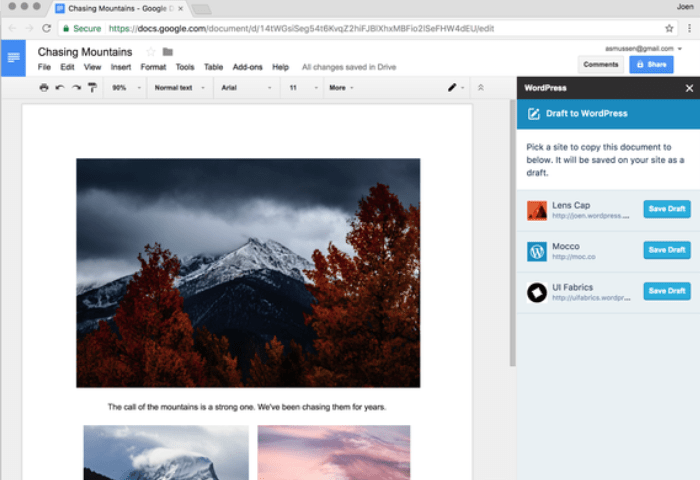
이 소프트웨어는 드라이버를 계속 실행하여 일반적인 컴퓨터 오류 및 하드웨어 오류로부터 안전하게 보호합니다. 간단한 3 단계로 모든 드라이버를 확인하세요.
- DriverFix 다운로드 (확인 된 다운로드 파일).
- 딸깍 하는 소리 스캔 시작 문제가있는 모든 드라이버를 찾습니다.
- 딸깍 하는 소리 드라이버 업데이트 새 버전을 얻고 시스템 오작동을 방지합니다.
- DriverFix가 다운로드되었습니다. 0 이번 달 독자.
구글 문서 가장 널리 사용되는 실시간 클라우드 기반 협업 도구 중 하나입니다. 콘텐츠 관리의 경우 WordPress가 지배적이었습니다. CMS 도구. 그러나 WordPress는 이전에 사용자가 동료와 함께 편집하는 것을 차단했습니다. 또한이 도구를 사용하려면 사용자가 워드 프로세서에서 CMS로 텍스트를 수동으로 전송해야했습니다. 이제 사용자가 초안을 게시하기 전에 Google 문서에서 작성, 편집 및 공동 작업 할 수있는 Chrome 용 새 WordPress.com 추가 기능이 출시되면서 이러한 관행이 변경되었습니다.
작동 원리
WordPress를 사용하여 기사를 게시하는 작가와 블로거에게이 도구는 CMS 도구에 Google 문서의 서식 옵션이 통합되어있어 편리합니다. 부가 기능 작동 방식 WordPress의 George Hotelling :
- 시작하려면 Google 웹 스토어 페이지 설치하려면 클릭하십시오.
- 귀하를 대신하여 게시 할 수있는 플러그인 액세스 권한을 부여하라는 메시지가 표시되면 작성할 준비가 된 것입니다.
- Google 문서 초안을 블로그 게시물로 저장할 준비가되면 부가 기능 메뉴로 이동하여 Google 문서 용 WordPress.com을 엽니 다. WordPress.com 또는 Jetpack 연결 사이트를 추가 할 수있는 사이드 바가 나타납니다.
- 초안 저장 버튼을 클릭합니다. 저장되면 미리보기 링크가 나타나 사이트에서 어떻게 보이는지 확인할 수 있습니다. WordPress.com에서 게시물을 수정하여 약간만 수정 한 다음 게시 할 준비가되면 게시를 누르세요!
애드온은 Jetpack 플러그인이 설치된 모든 WordPress.org 웹 사이트에서 사용할 수 있습니다. 사이트 관리자를 위해 모든 승인 된 사이트 및 공동 작업자를 모니터링 할 수있는 사이드 바가 제공됩니다. 추가 기능은 조각을 저장하면 초안에 대한 미리보기 링크를 생성합니다. 이렇게하면 초안이 게시 될 때 온라인으로 표시되는 방식을 확인할 수 있습니다.
Automattic, WordPress의 모회사는 추가 기능을 오픈 소스로 제공했습니다. GitHub 도구의 코드를 찾아 볼 수 있습니다.


